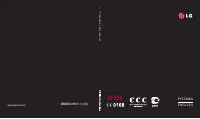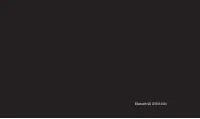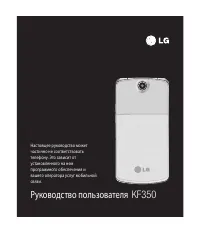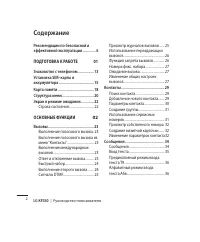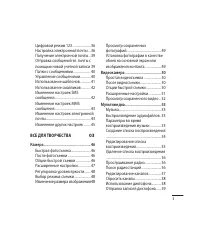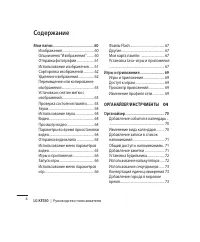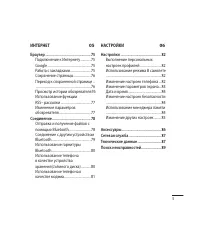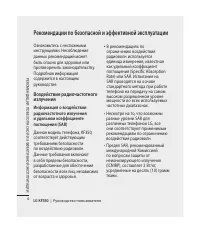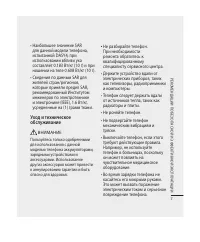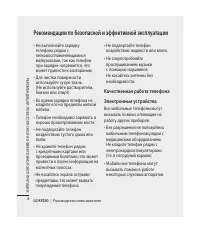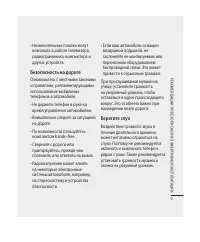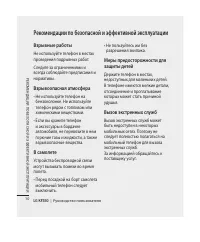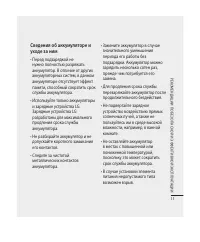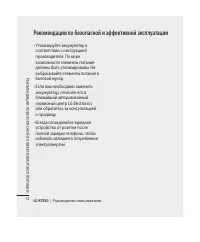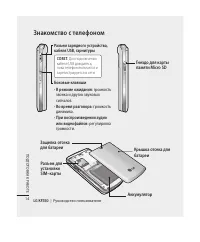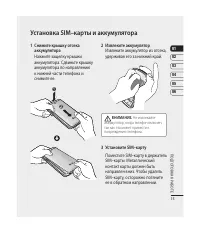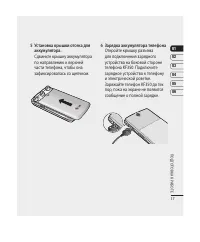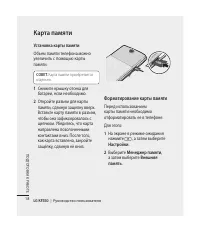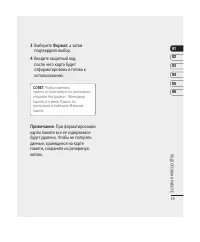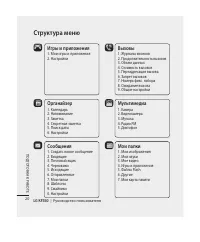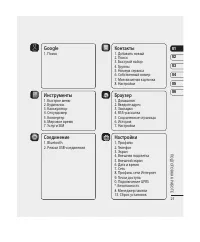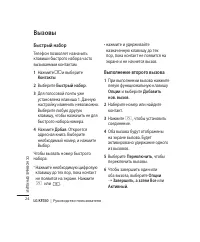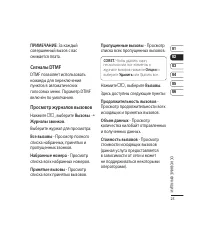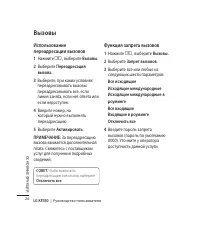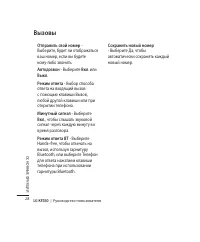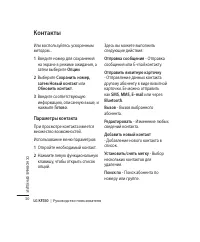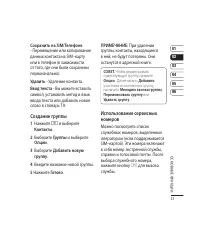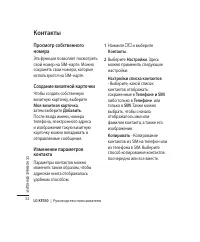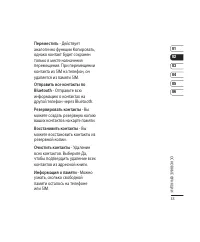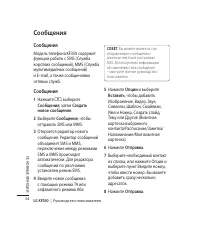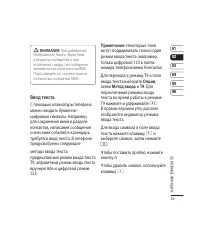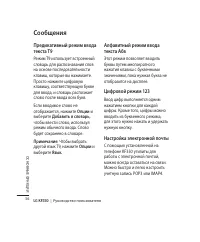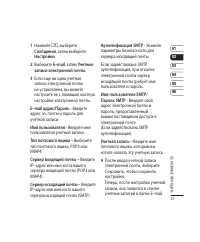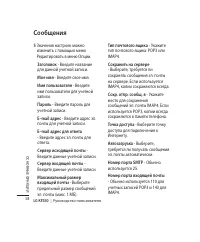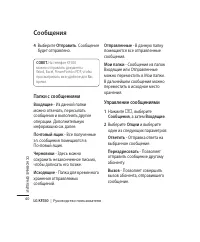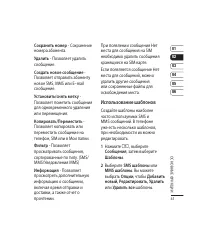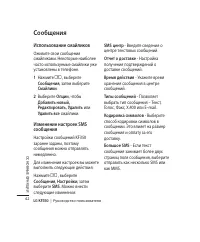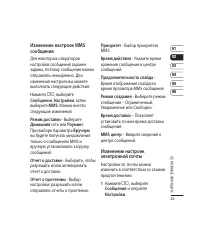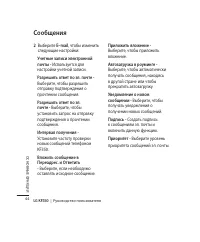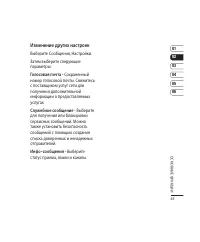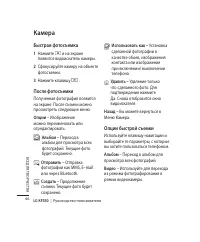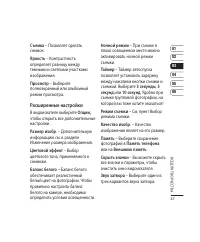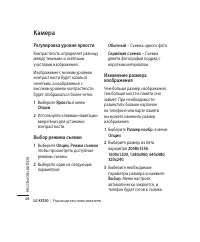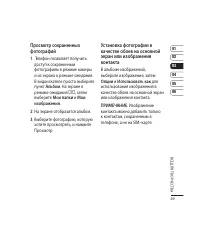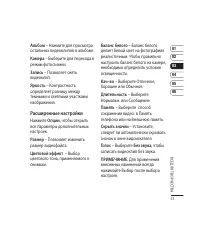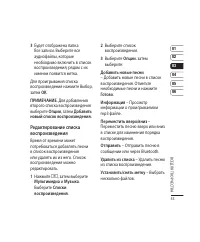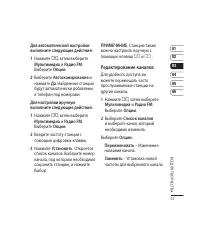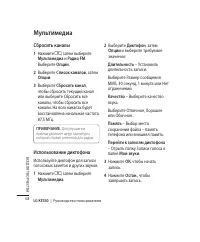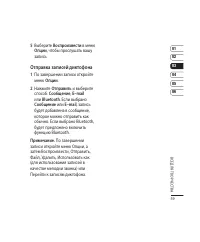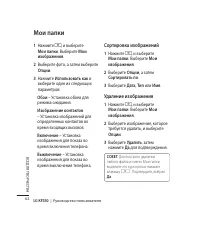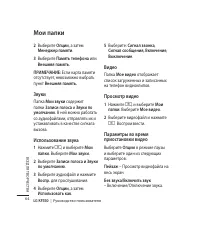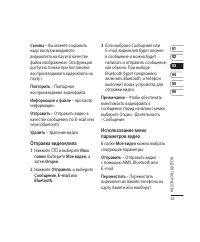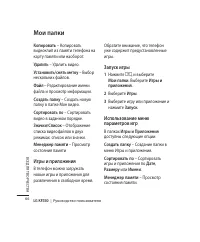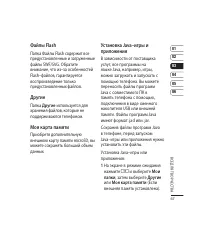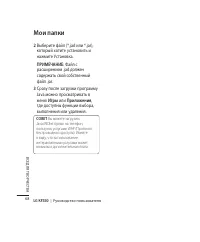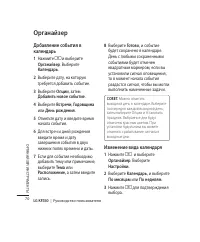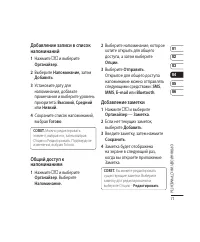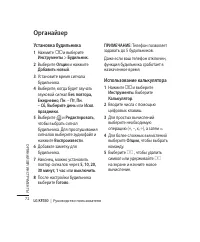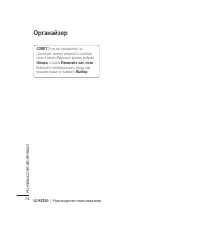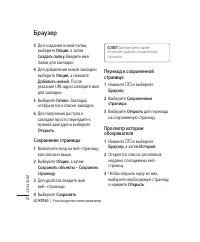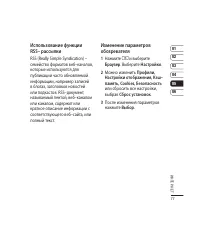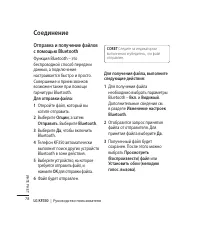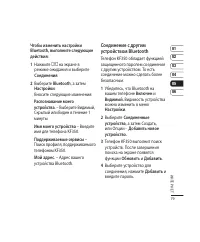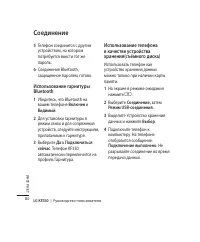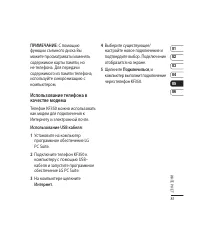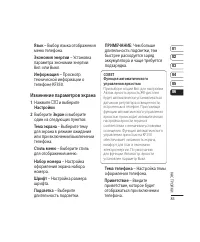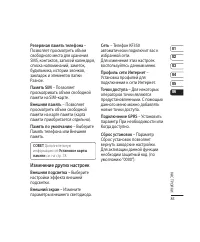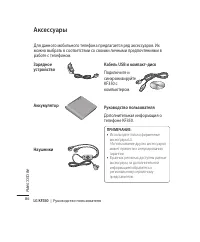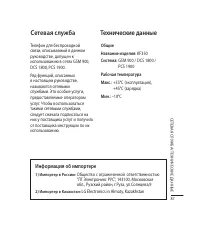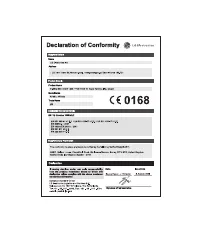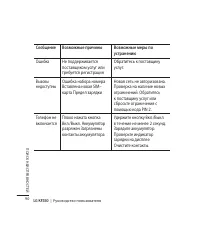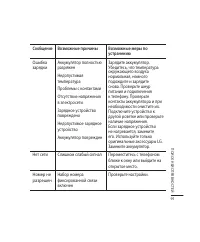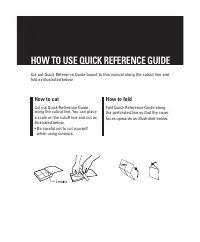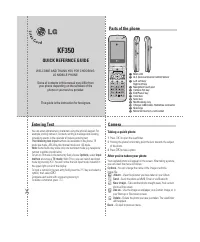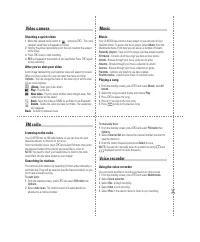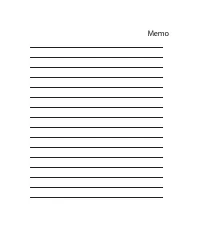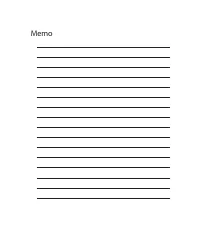Смартфоны LG KF350 - инструкция пользователя по применению, эксплуатации и установке на русском языке. Мы надеемся, она поможет вам решить возникшие у вас вопросы при эксплуатации техники.
Если остались вопросы, задайте их в комментариях после инструкции.
"Загружаем инструкцию", означает, что нужно подождать пока файл загрузится и можно будет его читать онлайн. Некоторые инструкции очень большие и время их появления зависит от вашей скорости интернета.
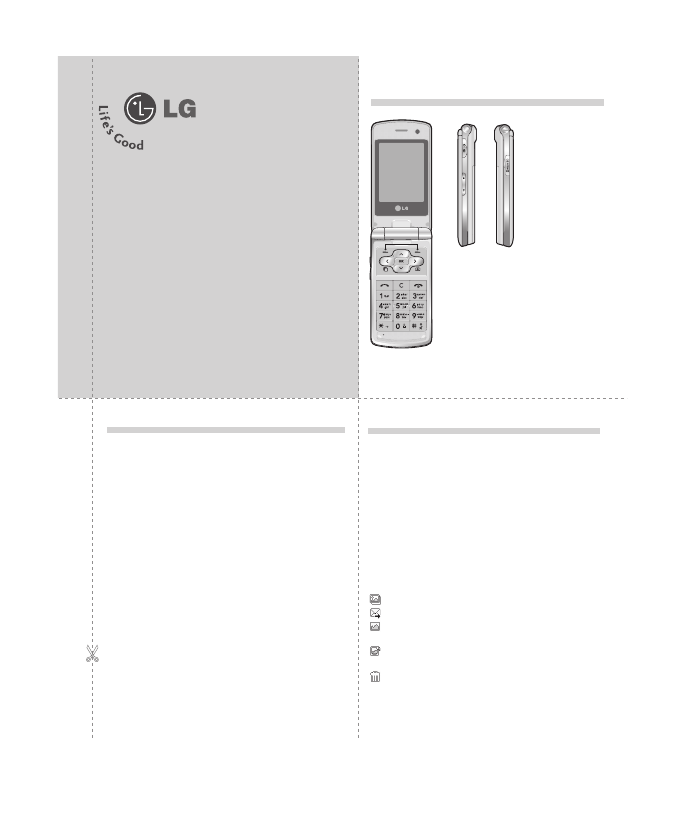
QUICK REFERNCE GUIDE
WELCOME AND THANK YOU FOR CHOOSING
LG MOBILE PHONE
KF350
This guide is the instruction for foreigners.
Camera
Taking a quick photo
1
Press
C
to open the viewfinder.
2
Holding the phone horizontally, point the lens towards the subject
of the photo.
3
Press
O
to take a photo.
After you’ve taken your photo
Your captured photo will appear on the screen. After taking a picture,
you can check the menu as follows:
Options
- You can change the name of the image or edit the
image file.
Album -
View the pictures you have taken in your Album.
Send -
Send the photo as MMS, Email or via Bluetooth.
New image -
Take another photo straight away. Your current
photo will be saved.
Use as -
Use the image as wallpaper, as a Contact image, or in
your Start-up or Shut down screen.
Delete -
Delete the photo you have just taken. The viewfinder
will reappear.
Back -
Go back to previous menu.
Parts of the phone
Some of contents in this manual may differ from
your phone depending on the software of the
phone or your service provider.
1
Main LCD
2
ALC (Auto Luminance Control) Sensor
3
Left soft key/
Right soft key
4
Navigation touch pad
5
Camera Hot key
6
End/Power key
7
Clear key
8
Send key
9
Multitasking key
0
Charger, USB Cable, Handsfree connector
a
Side keys
b
Micro SD memory card socket
1
2
3
4
5
6
7
8
9
0
a
b
Entering Text
You can enter alphanumeric characters using the phone’s keypad. For
example, storing names in Contacts, writing a message and creating
scheduling events in the calendar all require entering text.
The following text input
methods are available in the phone: T9
predictive mode, ABC/Abc/abc manual mode and 123 mode.
Note:
Some fields may allow only one text input mode (e.g. telephone
number in address book fields).
To turn on T9 mode in the text entry field, choose
Options
, select
Input
method
and choose
T9 mode
. With T9 on, you can switch text input
mode by pressing
#
. You will notice the text input mode indicator in
the upper right corner of the display.
To input a symbol in the text entry field, press the
*
key and select a
symbol, then select
O
.
Complete each word with a space by pressing 0.
To delete a character, press
c
.
Содержание
- 4 Содержание; Подготовка к работе
- 5 Цифр; все для творчества
- 6 органаЙЗер/инстрчМенты 04
- 8 Рекомендации по безопасной и эффективной эксплуатации
- 9 ВНИМАНИе
- 10 Качественная работа телефона
- 11 • Незначительные п; Безопасность на дороге
- 12 Взрывные работы; • Не используйте телефон на; В самолете; • Перед посадкой на борт самолета; Вызов экстренных служб
- 13 • Пере
- 14 • Утилизируйте аккумулятор в
- 15 Знакомство с телефоном; Датчик АРО
- 16 Боковые клавиши; громкость; Аккумулятор
- 17 Установка SIM–карты и аккумулятора; Снимите крышку отсека; Нажмите защел; Извлеките аккумулятор; Установите SIM–карту
- 18 Вставьте аккумулятор
- 19 Зарядка аккумулятора телефона
- 20 Карта памяти; Установка карты памяти; Форматирование карты памяти; Менеджер памяти
- 21 Выберите; ормат; Введите защитный код,; При форматировании
- 22 Структура меню
- 23 Google; Контакты; Инструменты; Настройки; Соединение
- 24 Экран в режиме ожидания; Строка состояния; Значок Описание
- 25 Вызовы; Ответ и отклонение вызова
- 26 Быстрый набор
- 27 За; Сигналы DTMF; Опции; Удалить
- 28 Переадресация; Отключить все; Функция запрета вызовов; Запрет вызовов
- 29 Нажмите; Ожидание вызова
- 30 , чтобы слышать звуковой
- 31 Поиск контакта; Добавление нового контакта
- 32 Параметры контакта
- 33 Создание группы
- 34 Создание визитной карточки
- 35 ереместить; вует; Резервировать контакты
- 36 Сообщения
- 37 ВНИМАНИЕ; Ввод текста; С п; затем; Метод ввода; выберите символ, затем нажмите
- 38 Настройка электронной почты
- 41 Получение электронной почты
- 42 Папки с сообщениями
- 43 Использование шаблонов
- 44 спользование смайликов
- 45 зменение настроек MMS; Для не
- 46 E–mail
- 47 зменение других настроек; Выберите С; Служебное сообщение -
- 48 ыстрая фотосъемка; Камера
- 49 Расширенные настройки
- 50 Регулировка уровня яркости
- 51 телеф
- 52 Видеокамера; Простая видеосъемка
- 53 – Нажмите
- 54 Просмотр сохраненного видео; Альбом; В режиме ожидания выберите; Мои папки
- 55 узыка; Мультимедиа
- 58 ультимедиа; Прослушивание радио
- 59 Редактирование каналов
- 60 Сбросить каналы; Использование диктофона
- 61 Отправка записей диктофона
- 62 Изображения
- 64 Сортировка изображений; Да
- 65 Вы м; Проверка состояния памяти
- 66 Звуки
- 67 Отправка видеоклипа
- 68 Игры и приложения
- 69 айлы Flash; Пап; Другие; Моя карта памяти; Мои
- 70 Файл с; Игры; или; Приложения; СОВЕТ
- 71 В телеф; Доступ к играм
- 72 Органайзер; Изменение вида календаря
- 73 обавление записи в список; Добавление заметки; Редактировать
- 74 Установка будильника
- 75 спользование секундомера
- 77 Браузер; Благ; Подключение к Интернету
- 78 Сохранение страницы
- 79 спользование функции
- 80 тправка и получение файлов
- 82 спользование гарнитуры
- 83 Использование USB кабеля:
- 84 Выполнение персональных
- 85 Выб; Изменение параметров экрана
- 86 Дата и время
- 87 Установке карты; Изменение других настроек
- 88 Аксессуары; можно выбрать в соответствии со своими личными предпочтениями в
- 89 Общие; Информация об импортере; Общество с ограниченной ответственностью
- 91 Поиск неисправностей; данной главе перечислены некоторые проблемы, которые могут; Сообщение; Нет сети
- 92 Ошибка
- 93 Ошиб